
beatmania IIDX Infinitasのスタッタリング(処理落ち)対策 -2024年夏版-
今年の2月にAMD CPU + Nvidia GPU環境に切り替えてbeatmain IIDX Infinitas(以下Inf)をプレイしていたが、2024年3月の大型アップデートからスタッタリングが非常に目立つようになった。
Infについてはネットでよく「CPUはIntelにすべき。AMDはやめておけ」「GPUはNvidiaにしろ」と言われているが本当なのだろうか。調べた結果ある程度の傾向と対策がわかってきたので備忘録としてまとめておく。
免責事項
Infは環境依存のトラブル(いわゆる「おま環」と呼ばれるもの)が非常に多い。当エントリはネットの情報を元に自分なりの検証と考察を交えたものであり、全環境への対応を保証するものではないことをご留意いただきたい。
また当設定でなにかしらのトラブルや不具合が発生したとしても、執筆者であるれろは一切の責任をおいかねるのであらかじめご承知おきを。
スタッタリングとは
ティアリングとも呼ばれる。ゲーム中に画面が瞬間的にズレたりカクつくこと。モニタと出力FPSがあっていなかったり、CPU/GPUの処理が追いつかなくなる(スペックが不足する)と発生する。正しくはスタッタリング≠処理落ちのなのだが、今回に関しては処理落ちとしてまとめている。
Infで例えると、プレイ中にノーツが一瞬カクッとなることを指す。ひどい時は数秒~数分にかけてカクカクし続ける。当エントリはこの状態の解決なり発生の緩和を目的としている。
検証環境
Intel CPU + Nvidia GPU
CPU:Intel Core i5-13600KF
GPU:PNY RTX 4070 12GB
M/B:B760
RAM:DDR5 5600MHz 16GBx2
SSD:NVMe PCIe Gen4
OS:Windows 11 Pro
以下、RAMとSSDとOSは共通
Intel CPU + Radon GPU (現環境)
CPU:Intel Core i5-13600KF
GPU:Yeston RX7800XT 16GB
M/B:B760
AMD CPU + Nvidia GPU
CPU:AMD Ryzen 7 7700
GPU:PNY RTX 4070 12GB
M/B:B650
Intel CPU + Intel GPU
CPU:Intel Core i5-13600KF
GPU:Intel Arc A750 8GB
M/B:B760
前提設定
不要な常駐アプリをできる限り終了させておく。Steamやその他ゲームは必ず落とす。きちんとタスクトレイからキルするように。配信する人はOBSやDiscordを別PCにしたほうが無難だが環境にも依存するので要相談。
他サイトではWindows Updateを止めるといいーという記載も見受けられるが、デメリットが無視できないため、更新時間の指定を変更するのが無難。
CPUについて
他のゲームとは違いInfの動作はCPUの選択と設定に大きく依存する。
Intel CPU
ざっくりとだがIntel CPUは12世代以降のi5以上ではPコア(パフォーマンスコア)とEコア(省電力コア)が搭載された構成(いわゆるbig.LITTEL)になっている。
Pコア/Eコアへの処理の振り分けはWindowsが行っている。調べるとInfは処理が軽いためEコアに振り分けるが、Eコアでは性能が不足し処理落ちが発生しているという話をよく見かける。
AMD CPU
こちらにはPコア/Eコアという概念がないのだが、なぜかIntel以上に処理落ちが発生する。調べてみるとfTPMが関係してる可能性があるようだ。
TPMとはマザーボードのセキュリティモジュールで、fTPMはAMD CPUでTPMを実装するためのファームウェアとなる。TPMはWindows11のインストールに必須だがインストール後に解除しても大きな問題はない。
解除するデメリットは
・BitLocker(HDD暗号化技術)が使えなくなる
・VALORANTなど一部ゲームが動作しなくなる
・Windowsのログイン方法の再設定が必要になることもある
他にもM/B側のチートを対策してるゲームは起動不可の可能性がある。
GPUについて
InfではCPUほどでもないがスタッタリングに大きな影響を与えるパーツ。後述するが処理性能よりも各種設定が大切となる。
Nvidia GPU
ゲーム意外の用途でも大人気。ユーザーが多いので情報が多い。ACがNvidia環境(GTX1650)になったことでより安心感がある。値段は高い。
AMD GPU
価格性能比はNvidiaより優位だが絶対的でもない。Windows下では生成AIが苦手。安売りを選ぶ以外のメリットは薄い。熱狂的なファンがいる。
Intel GPU
後発だがゲームの最適化不足、機能と設定項目が貧弱、古いパソコンだと極端に性能が落ちるなど、ゲーム用途では利用価値がない。
共通の設定
BIOSとOSはパフォーマンス優先の設定(省電力設定をOFF)にする。CPUに正しく働いてもらい、GPUの設定をInfに合わせるのが大事。あとはドライバ周りの挙動を安定させたいのでBOOT高速化の設定を排除する。
・BIOSでCPUの省電力設定をOFFにする
・BIOSでFastbootを、OSで高速スタートアップをOFFにする
・コントロールパネル→電源オプション→高パフォーマンスに設定
CPU設定
Windowsのコア割当の挙動がよくないのであればこちらで制御すればいい。外部アプリで指定するか、BIOSでEコアを使用しないように設定することで解決できる。今回はProcess LassoでCPUコアの割当設定をした。
Process LassoはCPUの割当やプロセスを設定できるアプリ。シェアウェアだが今回使用する機能はFree版で事足りる。インストールして何日か経過すると起動時にライセンス認証をうながされるが継続して利用が可能。
使用方法
Inf起動中にProcess Lassoを開くとbm2dx.exeというプロセスがあるのでCPU Affinity(CPU割当)を設定する。
・bm2dx.exeを右クリック→CPU Affinity→常時→CPU関係の設定
からInf起動時に使用するコアを選択。CPU優先度も設定できるが効果は体感できなかった。bm2dx_er.exeは設定不要だが設定しても特に問題はない。
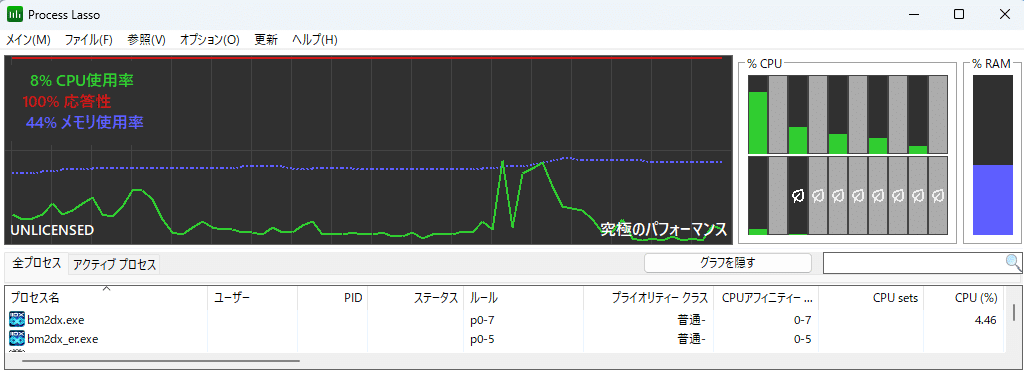
Intel CPU
・BIOSでC-StateとSpeed ShiftとEIST(Speed Step)をDisableにする
・Process LassoでCPU AffinityをPコアのみにする
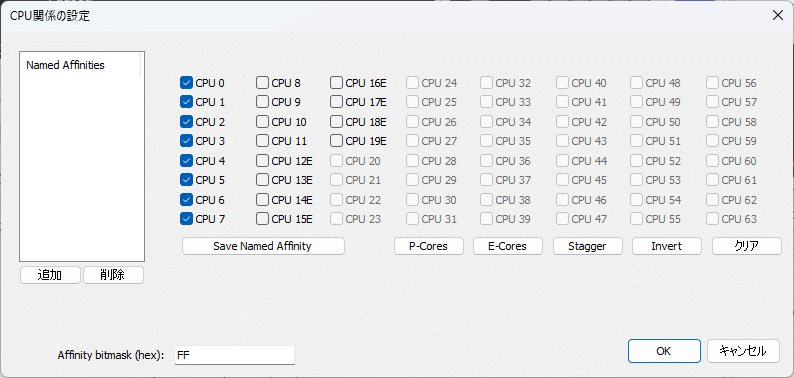
上の画像ではHT(ハイパースレッディング)がONだがOFFでも問題なかった。
AMD CPU
・BIOSでC-StateとSMU Common OptionsをDisableにする
・BIOSでfTPMとSecureBootをDisableにする
・Process LassoでCPU Affinityを物理コアのみにする(HTをOFF)
BIOS設定はマザーによって違うかもしれない。Android-x86の経験上、HTをOFFにするとゲームの動作が改善することがあった。
GPU設定
こちらはネットに情報が錯綜しているが、基本的に垂直同期をONにするとよい印象だった。当環境下でよい影響があった設定を記載しておく。
Nvidia GPU
Nvidiaコントロールパネル→3D設定の管理→プログラム設定→bm2dx.exe
・垂直同期ON
・電源管理モード→パフォーマンス
・リフレッシュレート→アプリコントロール
・bm2dx.exeのプロパティ→「全画面の最適化を無効化する」にチェック
これらは有意に変化があった。他項目は環境差もあるため要調整。
Nvidiaはドライババージョンで挙動が変わると言われている。やや古いドライバのほうが安定性があるというが、調査はさすがに厳しいため割愛する。


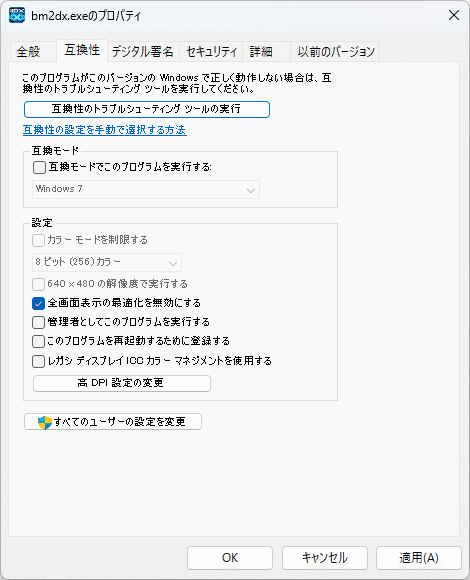
AMD GPU(APU含む)
Adrenalin Edition→ゲーム→ゲームを追加→bm2dx.exe を選択
・Enhanced Sync(垂直同期) ON
・RSR(Radeon Super Resolution)はONにしても問題なし
・設定(右上の歯車)→環境設定→ゲーム内オーバーレイ表示を無効化
・bm2dx.exeのプロパティ→「全画面の最適化を無効化する」にチェック
オーバーレイ表示を無効化。垂直同期とRSR以外の機能をONにすると確実に悪化する。RSRは多少遅延が増えるが、WQHD環境下だと劇的に見やすくなったためONにした。判定調整を忘れないように。bm2dx.exeの「全画面の最適化を無効化する」はなぜか画面が動かなくなるため利用不可。
240722追記
「全画面の最適化を無効化する」を有効化してもブラックアウトのまま進まないという不具合が解消していたので、ONを推奨にする。



おま環だろうがbm2dx.exeのプロパティ→互換性→互換モードでこのプログラムを実行する→Windows7にすると動作が改善したような気がする。
240722追記
互換モードを切った方がいいかも?俺たちは雰囲気で検証をしている。
Intel GPU
以前特価品のA750を購入したので動作テストをした。無設定でも処理落ちが頻発するし、なにかしら設定を変更するとより悪化する。
その他
下記のサイトにかなり詳細な情報がある。機械翻訳でもいいので一度目を通しておくといい。特にNvidia GPUの設定は非常に参考になった。
検証結果
Intel CPU + Nvidia GPU
以前と比べて大幅に改善した。先にTwitterで投稿していたが、良化したという報告を複数受けたので悪くない対応方法だったように思える。
Intel CPU + Radeon GPU
Radeon導入直後は処理落ちがひどかったが設定変更で解決できた。まだ3週間とプレイ期間は短いが今のところNvidia GPUと同等程度になった。
Ryzen CPU
多少は改善した。解決したわけではない。わかっていたが厳しい結果だ。ただ問題がない人もいるため別の要因もありそうだ。
Intel GPU
2日で諦めた。
対策しても他プロセスがCPU/GPUを使っていると当然ながら処理落ちがするため注意が必要。可能であれば専用PCを用意するのが一番ではある。
総括
・BIOSとOSのそれぞれで省電力設定をOFFにする
・CPUはIntelを推奨。Ryzenはある程度の割り切りが必要
・GPUはユーザーが多いNvidiaがオススメだが必須条件ではない
・CPU設定と同じぐらいにGPU設定も大事
・その他/常駐アプリをキルして負荷が発生する要因を排除する
理由がない限りIntel CPUを推奨。Ryzen CPUは転んでも泣かない。未検証だがAMD APUなら問題ないという話もあるので人柱気質な方はぜひ。
3ヶ月ほどかけてちまちまと検証してきたがようやく形にできた。継ぎ足しながら書いたら長文になってしまった。とりあえず現状ではストレスなく遊べるようになったのでここで終わりとしたい。
この記事が気に入ったらサポートをしてみませんか?
